VideoScavenger įrankių juosta yra naršyklės užgrobė ir reklaminių programų programinė įranga, pakeičianti numatytąjį pagrindinį puslapį ir paieškos nustatymus į „http://search.tb.ask.com/” populiariose interneto naršyklėse, tokiose kaip Internet Explorer, Google Chrome ar Mozilla Firefox, be vartotojo leidimo. Faktiškai, VideoScavenger įrankių juostos diegimo programa modifikuoja naršyklės nustatymus, kad galėtų atlikti naršymo peradresavimus į skelbimus ir užsidirbti pinigų iš jų leidėjų.
VideoScavenger įrankių juostos užgrobėjas yra skirtas pakeisti jūsų naršyklės nustatymus ir gali įdiegti papildomų įskiepių (įrankių juostų, plėtinių ar priedų) jūsų žiniatinklio naršyklėje, kad reklamuotų kitas nuorodas ar produktus. Naršyklės užgrobėjai, kaip šis, gali nukreipti vartotojo kompiuterį į kenkėjiškas svetaines arba įdiegti kenkėjiškas programas, kad sukeltų pavojų vartotojo kompiuteriui saugumui.
![videoscavenger[3] videoscavenger[3]](/f/0ea20e131527513434c859e6d4a597b5.jpg)
Techniškai VideoScavenger įrankių juosta nėra virusas ir priskiriama kenkėjiškų programų kategorijai („potencialiai nepageidaujama programa (PUP)“), kurioje gali būti ir jūsų kompiuteryje gali būti kenkėjiškų programų, pvz., reklaminių programų, Trojos arklių ar virusų. Jei kompiuteris yra užkrėstas „
VideoScavengerpagrobėjas, tada aukos kompiuterio ekrane arba viduje bus rodoma daugiau iššokančių skelbimų, reklamjuosčių ir remiamų nuorodų. Interneto naršyklė ir kai kuriais atvejais kompiuterio greitis gali sulėtėti dėl kenkėjiškų programų, veikiančių fone.VideoScavenger reklaminė programa tikriausiai buvo įdiegta be vartotojo įspėjimo, nes ji paprastai yra įtraukta į kitą nemokamą programinę įrangą, kuri atsisiunčiama ir įdiegiama iš žinomų interneto svetainių, tokių kaip "download.com (CNET)”, “Softonic.com”ir kt. Dėl šios priežasties visada turite atkreipti dėmesį į bet kurios įdiegtos programos diegimo parinktis savo kompiuteryje, nes daugumoje programinės įrangos diegimo programų yra papildomos programinės įrangos, kurios niekada nenorėjote diegti. Paprastais žodžiais tariant, NEĮDIEGITE JOKIOS NESVARBIOS PROGRAMINĖS ĮRANGOS, pateiktos kartu su norimos įdiegti programos programinės įrangos diegimo programa. Tiksliau, kai įdiegiate programą savo kompiuteryje:
- NEPASPUSKITE „Kitas“ mygtuką per greitai diegimo ekranuose.
- LABAI ATSARGIAI SKAITYKITE Sąlygos ir susitarimai prieš spustelėdami PRIIMTI.
- VISADA PASIRINKTI: “Pasirinktinis“ diegimas.
- ATSISAKYTI įdiegti bet kokią siūlomą papildomą programinę įrangą, kurios nenorite įdiegti.
- PAŽYMĖKITE bet kurią parinktį, kuri sako, kad jūsų pagrindinis puslapis ir paieškos nustatymai bus pakeisti.
Kaip atsikratyti "VideoScavenger“ Adware programinė įranga.
1 veiksmas: paleiskite kompiuterį saugiuoju režimu su tinklu
Paleiskite kompiuterį saugiuoju režimu su tinklo palaikymu. Padaryti tai:
Windows 7, Vista ir XP vartotojams:
- Uždarykite visas programas ir paleisti iš naujo tavo kompiuteris.
- Paspauskite "F8“ klavišą, kai kompiuteris paleidžiamas, prieš pasirodant „Windows“ logotipui.
- Kai "„Windows“ išplėstinių parinkčių meniuekrane pasirodo ", naudokite klaviatūros rodyklių klavišus, kad paryškintumėte "Saugusis režimas su tinklu“ parinktį, tada paspauskite „ENTER".
![saugusis režimas-su-networking_thumb1_thu[2] saugusis režimas-su-networking_thumb1_thu[2]](/f/27a04d47fe9696bbfcd6fcf9318219b3.jpg)
„Windows 8“ ir „Windows 8.1“ naudotojai:
- Paspauskite "Windows”
 + “R“ klavišus, kad įkeltumėte Bėk dialogo langas.
+ “R“ klavišus, kad įkeltumėte Bėk dialogo langas. - Įveskite "msconfig“ ir paspauskite Įeikite.
- Spustelėkite Įkrovimas skirtuką ir pažymėkite "Saugus įkrovimas” & “Tinklas”.
- spustelėkite „Gerai“ ir perkrauti tavo kompiuteris.
Pastaba: Norėdami paleisti „Windows“Normalus režimas“, vėl turite panaikinti žymėjimąSaugus įkrovimas“ nustatymas naudojant tą pačią procedūrą.
![windows-8-safe-mode-networking3_thum[2] windows-8-safe-mode-networking3_thum[2]](/f/28f6007aadeea3a1915826bf65552d10.jpg)
2 žingsnis. Pašalinkite „VideoScavenger“ įrankių juostą iš valdymo skydelio.
1. Norėdami tai padaryti, eikite į:
- „Windows 8/7“ / „Vista“: Pradėti > Valdymo skydas.
- Windows XP: Pradėti > Nustatymai > Kontrolės skydelis

2. Dukart spustelėkite, kad atidarytumėte
- Pridėti arba pašalinti programas jei turite Windows XP
- Programos ir funkcijos jei turite Windows 8, 7 arba Vista.
![add-remove-programs_thumb1_thumb1_th[2] add-remove-programs_thumb1_thumb1_th[2]](/f/4a126075d0429c64903e956adfcfb86a.jpg)
3. Programų sąraše raskite ir Pašalinti (pašalinti) bet kokia programa„Mindspark“ interaktyvus tinklas" leidėjas:
- „VideoScavenger Internet Explorer“ įrankių juosta*
* Taip pat pašalinkite visas kitas nežinomas ar nepageidaujamas programas.
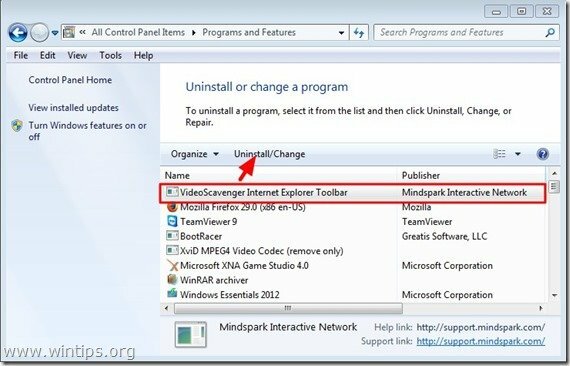
3 veiksmas: pašalinkite „Video Scavenger“ naudodami „AdwCleaner“.
AdwCleaner yra nemokamas pašalinimo įrankis, kuris gali lengvai pašalinti reklaminę programinę įrangą (skelbimų programinę įrangą), PUP (potencialiai nepageidaujamas programas), įrankių juostas, užgrobėjus ir kt.
1. Atsisiųskite ir išsaugokite "AdwCleaner“ įrankį darbalaukiui.

2. Uždarykite visas atidarytas programas ir Dukart spustelėkite atidaryti „AdwCleaner“ iš darbalaukio.
3. Priėmus „Licencijos sutartis“ paspauskite „Nuskaityti“ mygtuką.

4. Kai nuskaitymas bus baigtas, paspauskite "Švarus“, kad pašalintumėte visus nepageidaujamus kenkėjiškus įrašus.
4. Paspauskite "Gerai“ adresu “AdwCleaner – informacija“ ir paspauskite "Gerai“ dar kartą norėdami iš naujo paleisti kompiuterį.

5. Kai kompiuteris paleidžiamas iš naujo, Uždaryti "AdwCleaner“ informaciją (skaityti mane) langą ir pereikite prie kito veiksmo
4 veiksmas. Pašalinkite „VideoScavenger“ įrašus iš „Windows“ paleisties.
1. parsisiųsti ir paleistiCCleaner.
2. „CCleaner“ pagrindiniame lange pasirinkite "Įrankiai“ kairiojoje srityje.

3. „Įrankiai" skyrių, pasirinkite "Pradėti".

4. Pasirinkite "Windows“ skirtuką ir tada pasirinkite ir Ištrinti šie kenkėjiški įrašai:
- „VideoScavenger“ EPM palaikymas | Mindspark Interactive Network, Inc. | "C:\PROGRA~1\VIDEOS~2\bar\1.bin\1emedint.exe" T8EPMSUP.DLL, S
- „VideoScavenger“ pagrindinio puslapio apsauga 32 bitų | "C:\PROGRA~1\VIDEOS~2\bar\1.bin\AppIntegrator.exe"
- „VideoScavenger“ paieškos taikymo srities monitorius | Mindspark "C:\PROGRA~1\VIDEOS~2\bar\1.bin\1esrchmn.exe" /m=2 /w /h
- „VideoScavenger_1e“ naršyklės papildinio įkroviklis | VER_COMPANY_NAME | C:\PROGRA~1\VIDEOS~2\bar\1.bin\1ebrmon.exe
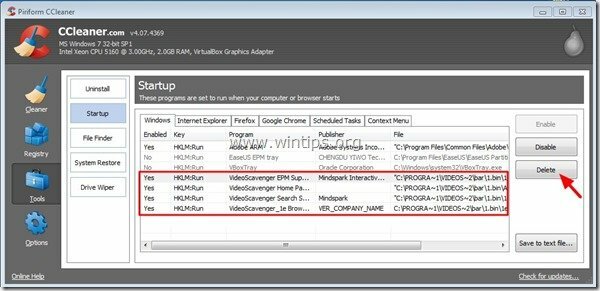
5. Uždarykite CCleaner.
5 veiksmas. Pašalinkite „VideoScavenger“ naudodami „Junkware Removal Tool“.
1. Atsisiųskite ir paleiskite JRT – šiukšlių pašalinimo įrankis.

2. Paspauskite bet kurį klavišą, kad pradėtumėte nuskaityti kompiuterį naudodami „JRT – šiukšlių pašalinimo įrankis”.

3. Būkite kantrūs, kol JRT nuskaitys ir išvalys jūsų sistemą.

4. Uždarykite JRT žurnalo failą ir tada paleisti iš naujo tavo kompiuteris.

6 veiksmas. Įsitikinkite, kad „VideoScavenger“ įrankių juosta ir paieškos nustatymai pašalinti iš jūsų interneto naršyklės.
Internet Explorer, Google Chrome, Mozilla Firefox
Internet Explorer
Kaip pašalinti „VideoScavenger“ įrankių juostą ir paieškos nustatymus iš „Internet Explorer“.
1. Pagrindiniame Internet Explorer meniu spustelėkite: "Įrankiai "  ir pasirinkite "interneto nustatymai".
ir pasirinkite "interneto nustatymai".

2. „Generolas“ skirtukas, Ištrinti nepageidaujamą pagrindinį puslapį (http://search.tb.ask.com) iš „Pagrindinis puslapis" dėžė & tipo pageidaujamą pagrindinį puslapį (pvz. www.google.com) ir paspauskite „Gerai”.
![change-internet-explorer-homepage_th[1] change-internet-explorer-homepage_th[1]](/f/aabb36a27550f22b8aaf8b5091548c2b.jpg)
3. Nuo“Įrankiai“ meniu, pasirinkite „Tvarkyti priedus” .

4. „Paieškos teikėjai"parinktys, pasirinkite ir"Nustatyti kaip numatytąjį"paieškos teikėjas, kuris nėra nepageidaujamas paieškos teikėjas"Paklausk Interneto paieška”.
![sbjlgsje_thumb1_thumb1_thumb_thumb_t[2] sbjlgsje_thumb1_thumb1_thumb_thumb_t[2]](/f/83c751531a5c080725dd678100cb7b7f.jpg)
5. Tada pasirinkite nepageidaujamą paieškos teikėją “KLAUSTI Interneto paieška“ ir spustelėkite Pašalinti.

6. Pasirinkite "Įrankių juostos ir plėtiniai"kairėje srityje ir tada "Išjungti"bet kokia nepageidaujama įrankių juosta arba plėtinys iš "„MindSpark“ interaktyvus tinklas" leidėjas.
- Šiuo atveju išjungti / pašalinti plėtiniai:
- Paieškos padėjėjas BHO
- Įrankių juosta BHO
- VideoScavenger
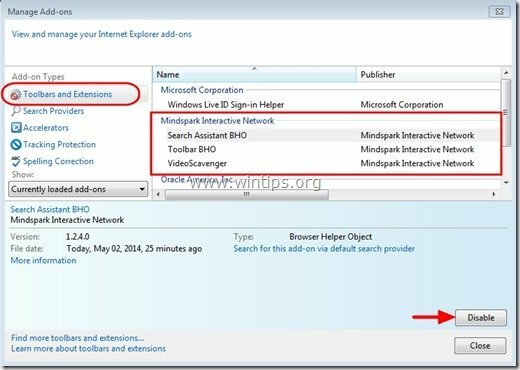
7. Uždaryti visi Internet Explorer langai ir perkrauti Internet Explorer.
Google Chrome
Kaip pašalinti "„VideoScavenger“ įrankių juosta” iš Google Chrome.
1. Atidarykite „Google Chrome“ ir eikite į „Chrome“ meniu  ir pasirinkite "Nustatymai".
ir pasirinkite "Nustatymai".

2. Surask "Paleidžiant" skyrių ir pasirinkite "Nustatyti puslapius".
![guzoj5bj_thumb1_thumb1_thumb_thumb1_[2] guzoj5bj_thumb1_thumb1_thumb_thumb1_[2]](/f/9adbdf0d53e29f51138f0108b1176737.jpg)
3.Ištrinti "home.tb.ask.com" iš paleisties puslapių paspausdami "X“ simbolis dešinėje.
![Remove-ask-startup-page-chrome_thumb[2] Remove-ask-startup-page-chrome_thumb[2]](/f/5276801f15b59bf38f96ffdce5e7901a.jpg)
4.Nustatykite pageidaujamą pradžios puslapį (pvz. http://www.google.com) ir paspauskite "Gerai".

5. Pagal "Išvaizda“, pažymėkite, kad įjungtumėte „Rodyti mygtuką Pagrindinis“ parinktį ir pasirinkite „Keisti”.
![5da1byf3_thumb2_thumb2_thumb_thumb_t[1] 5da1byf3_thumb2_thumb2_thumb_thumb_t[1]](/f/f95c12f3a58f3314251fb88da79ce23b.jpg)
6.Ištrinti "search.ask.com“ įrašas iš “Atidarykite šį puslapį" dėžė.
![delete-ask-search-new-tab-chrome_thu[2] delete-ask-search-new-tab-chrome_thu[2]](/f/af02caaddf3ea667c1d89d4bbef472bc.jpg)
7.Tipas (Jeigu tau patinka) pageidaujamą tinklalapį atidaryti, kai paspausitePagrindinis puslapis“ mygtuką (pvz. www.google.com) arba palikite šį lauką tuščią ir paspauskite "Gerai”.

8. Eiti į "Paieška" skyrių ir pasirinkite "Tvarkyti paieškos sistemas".

9.Pasirinkite pageidaujamą numatytąjį paieškos variklį (pvz., Google paieška) ir paspauskite "Padaryti numatytąją".
![set-default-search-engine_thumb1_thu[2] set-default-search-engine_thumb1_thu[2]](/f/951bfea918ffc46f16b304f20357debc.jpg)
7. Tada pasirinkite Ask.com paieškos variklis "search.tb.ask.com" ir Pašalinti paspausdami "X“ simbolis dešinėje.
Pasirinkite "padaryta" Uždaryti "Paieškos sistemos" langas.

8. Pasirinkite "Plėtiniai" kairėje.

9. „Plėtiniai" galimybės, pašalinti "VideoScavenger“ nepageidaujamą plėtinį spustelėdami perdirbti piktogramą dešinėje.

10.Uždaryti visi Google Chrome langai ir perkrauti Chrome.
Mozilla Firefox
Kaip pašalinti „VideoScavenger“ įrankių juostą ir paieškos nustatymus iš „Mozilla Firefox“.
1. Spustelėkite "Firefox“ meniu mygtuką viršutiniame kairiajame Firefox lango kampe ir eikite į "Galimybės”.

2. „Generolas“ skirtukas, Ištrinti nepageidaujamas pagrindinis puslapis: "home.tb.ask.com“ puslapis iš “Pagrindinis puslapis“ laukelį ir įveskite pageidaujamą pagrindinį puslapį (pvz., http://www.google.com).
Paspauskite "Gerai“, kai baigsite.
![firefox-general-options-homepage_thu[2] firefox-general-options-homepage_thu[2]](/f/356fc3506e1fc2756e0315d16ef48bc6.jpg)
3. „Firefox“ meniu eikite į „Įrankiai” > “Tvarkyti priedus”.

4. Pasirinkite "Plėtiniai" kairėje ir pašalinkite nepageidaujamą "VideoScavenger" plėtinį, paspausdami "Pašalinti“ mygtuką.
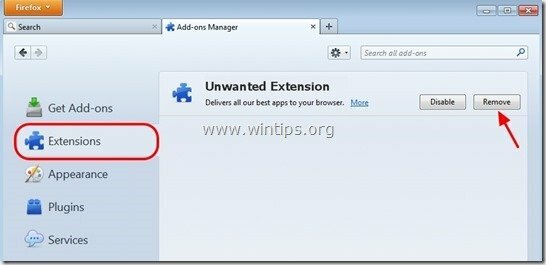
5. Uždarykite visus Firefox langus ir perkrauti Firefox.
6. „Firefox“ URL laukelyje įveskite šią komandą: apie: config & paspauskite Įeikite.

7. Spustelėkite „Būsiu atsargus, pažadu“ mygtuką.
![g22bi4re_thumb1_thumb_thumb_thumb_th[2] g22bi4re_thumb1_thumb_thumb_thumb_th[2]](/f/3b4e61f4b8eca34dc6105b04eafcdb98.jpg)
8. Paieškos laukelyje įveskite: „proto parkas” & paspauskite Įeikite.

9. Dabar dešiniuoju pelės mygtuku spustelėkite ant kiekvieno"proto parkas”rasta vertė ir pasirinkite "Nustatyti iš naujo”.

10.Uždarykite visas „Firefox“. „Windows“ ir iš naujo paleiskite „Firefox“.
7 veiksmas. Pašalinkite „VideoScavenger“ naudodami „MalwareBytes Anti-Malware Free“..
parsisiųsti ir diegti viena patikimiausių NEMOKAMŲ kovos su kenkėjiškomis programomis programų šiandien, skirta išvalyti kompiuterį nuo likusių kenkėjiškų grėsmių. Jei norite būti nuolat apsaugoti nuo kenkėjiškų programų grėsmių, esamų ir būsimų, rekomenduojame įdiegti Malwarebytes Anti-Malware Premium:
Malwarebytes™ apsauga
Pašalina šnipinėjimo programas, reklamines ir kenkėjiškas programas.
Pradėkite nemokamą atsisiuntimą dabar!
Greitos atsisiuntimo ir diegimo instrukcijos:
- Spustelėję aukščiau esančią nuorodą, paspauskite „Pradėti mano nemokamą 14 bandomąją versiją“ parinktį, kad pradėtumėte atsisiuntimą.

- Norėdami įdiegti NEMOKAMA versija šio nuostabaus produkto, panaikinkite žymėjimą „Įgalinkite nemokamą Malwarebytes Anti-Malware Premium bandomąją versiją“ parinktį paskutiniame diegimo ekrane.
![malwarebytes-anti-malware-free-insta[1] malwarebytes-anti-malware-free-insta[1]](/f/b10bfaededd9e0e761415202befc8533.jpg)
Nuskaitykite ir išvalykite kompiuterį naudodami „Malwarebytes Anti-Malware“.
1. Bėk"„Malwarebytes Anti-Malware“ ir, jei reikia, leiskite programai atnaujinti naujausią versiją ir kenkėjišką duomenų bazę.

2. Kai atnaujinimo procesas bus baigtas, paspauskite „Skenuoti dabar“ mygtuką, kad pradėtumėte sistemos nuskaitymą, ar nėra kenkėjiškų programų ir nepageidaujamų programų.

3. Dabar palaukite, kol „Malwarebytes Anti-Malware“ baigs nuskaityti jūsų kompiuterį, ar nėra kenkėjiškų programų.
![malwarebytes-scan_thumb1_thumb_thumb[1] malwarebytes-scan_thumb1_thumb_thumb[1]](/f/7e3fccb767d2b96a7430c60b6a3bc6d3.jpg)
4. Kai nuskaitymas bus baigtas, pirmiausia paspauskite „Karantinas Visi“ mygtuką, kad pašalintumėte visas grėsmes, tada spustelėkite „Taikyti veiksmus”.

5. Palaukite, kol „Malwarebytes Anti-Malware“ pašalins visas jūsų sistemos infekcijas, tada iš naujo paleiskite kompiuterį (jei reikia iš programos), kad visiškai pašalintumėte visas aktyvias grėsmes.

6. Sistemai paleidus iš naujo, dar kartą paleiskite „Malwarebytes' Anti-Malware“. patikrinti, ar jūsų sistemoje nėra kitų grėsmių.
Patarimas: Norėdami užtikrinti, kad jūsų kompiuteris būtų švarus ir saugus, atlikti visą Malwarebytes' Anti-Malware nuskaitymą „Windows“Saugus režimas". Išsamias instrukcijas, kaip tai padaryti, galite rasti čia.
